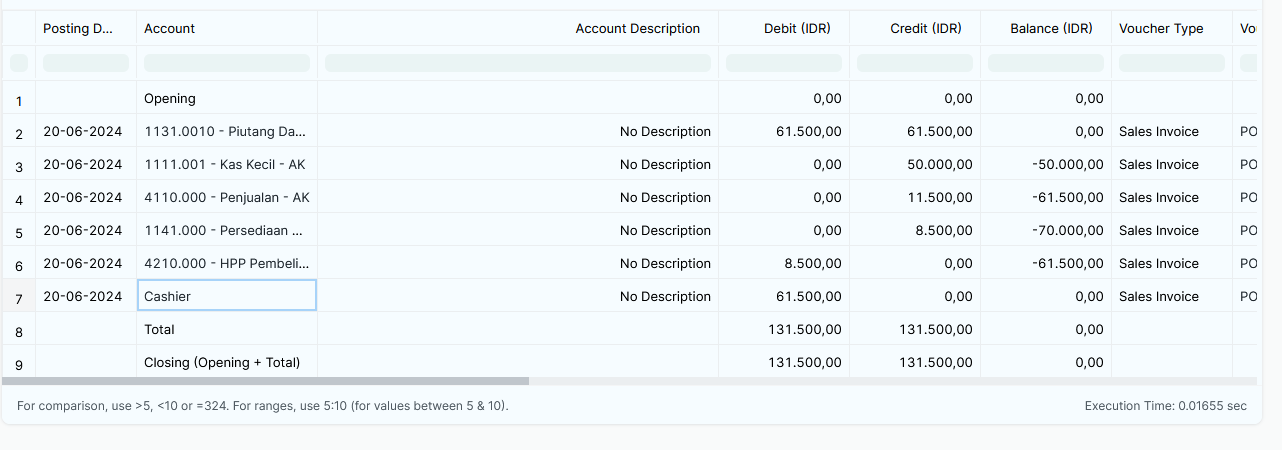POS Delivery Charges
Dokumen ini digunakkan untuk menambahkan biaya ongkir pada transaksi POS jika setting Allow Delivery Charges di POS Profile diaktifkan.
Cara Mengakses Delivery Charges
Melalui Home: Home > Bisaa POS > Delivery Charges
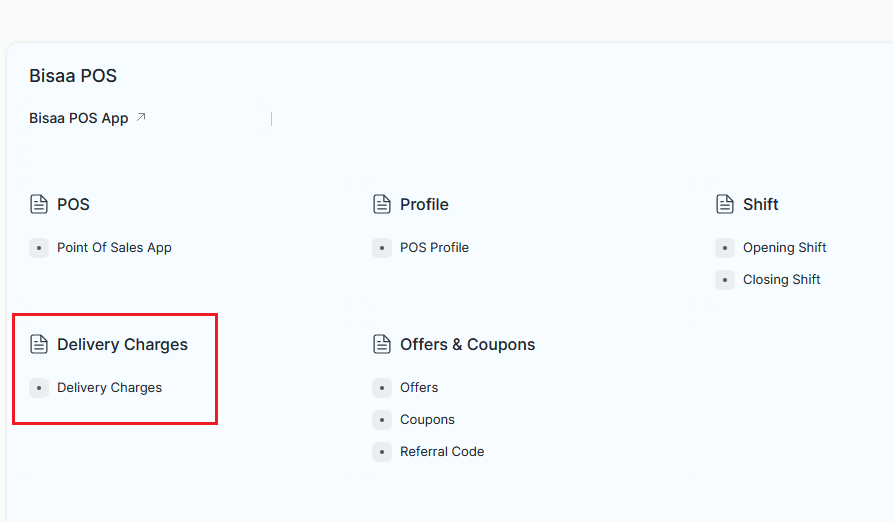
Melalui Search Bar:
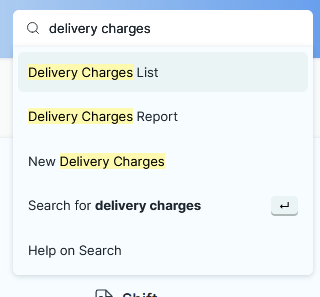
Pembuatan Delivery Charges
Buka Delivery Charges List, klik "+ Add Delivery Charges".
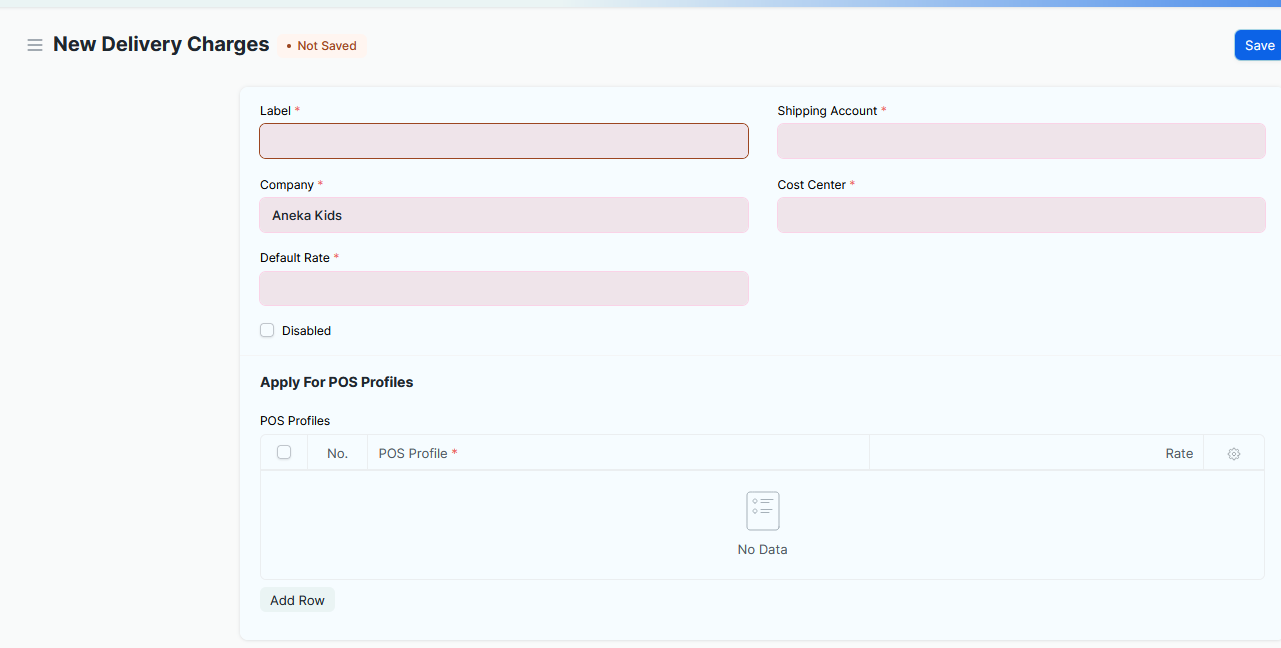
Isi nama/label dari dokumen tersebut dan masukkan akun untuk delivery tersebut.
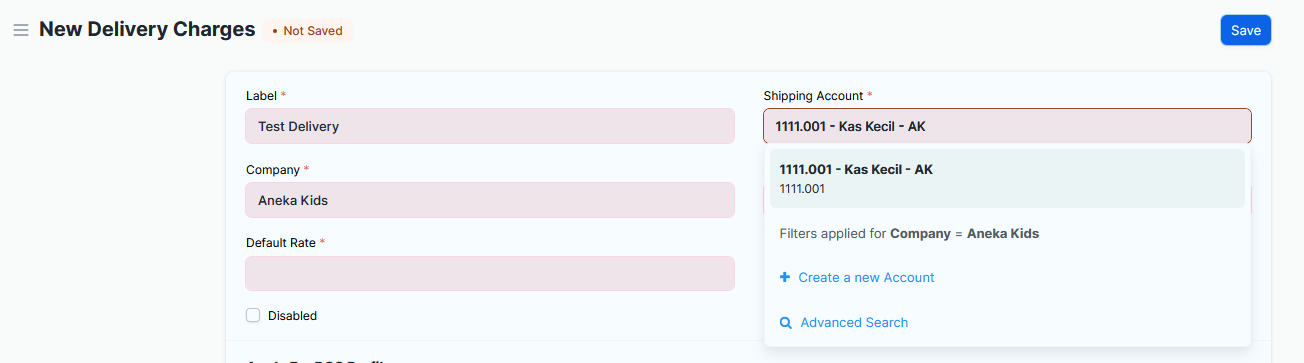
Masukkan Cost Center yang akan dipakai.
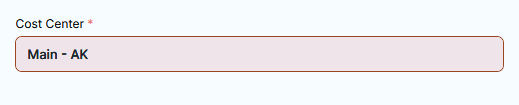
Masukkan default rate yang berarti nominal standarnya.
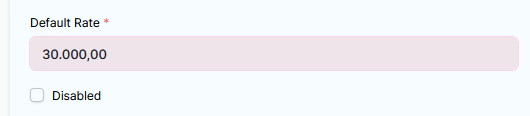
Masukkan POS dan ratenya sendiri jika ingin berbeda - beda untuk tiap pos profile. (Optional)
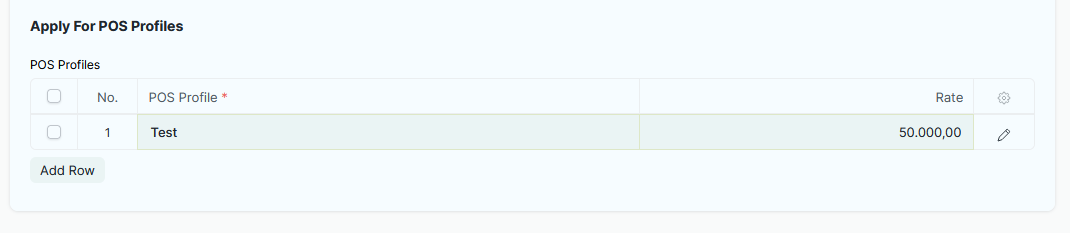
Penggunaan
Saat berada di menu POS, setelah memasukkan nama Customer kasir dapat memilih biaya delivery yang sudah dibuat sebelumnya.

Jika sudah dipilih, total harga akan langsung ditambahkan.
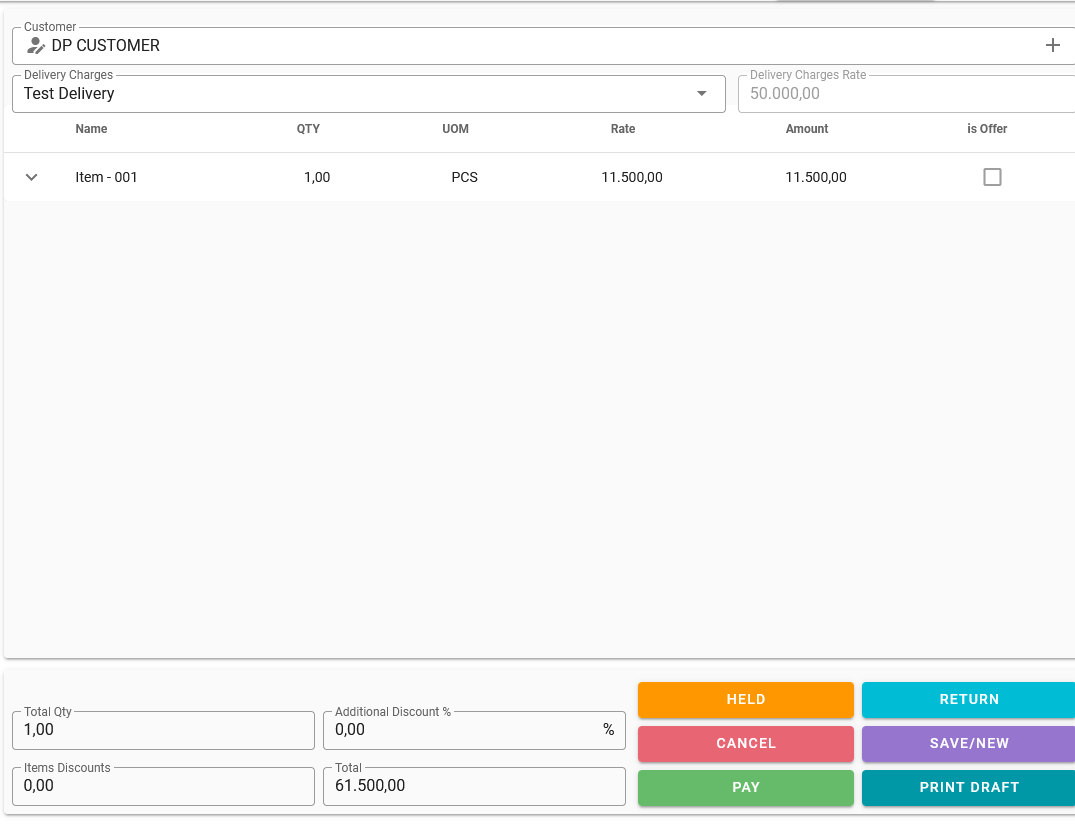
Pay seperti biasa jika sudah.
Untuk melihat detailnya bisa langsung melihat Sales Invoice yg sudah terbuat. Tambahan biaya tersebut akan langsung masuk dalam tambel Sales Taxes and Charges.
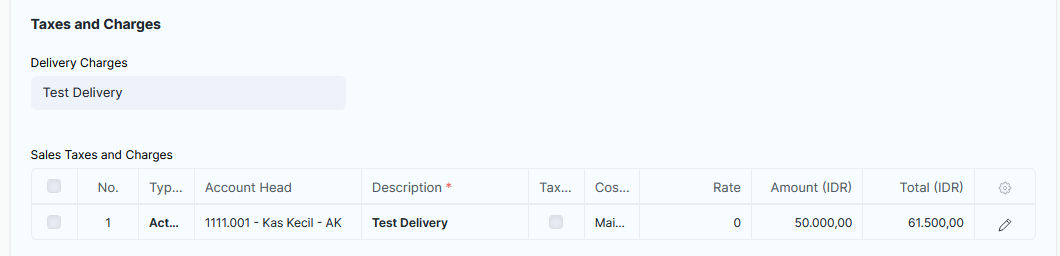
General Ledger / Buku Besar akan terlihat seperti di bawah.